LH.pl · Dział pomocy
Jeśli do obsługi skrzynki pocztowej korzystasz z aplikacji BlueMail i chciałbyś zmienić ustawienia konta, sprawdź ten poradnik i dowiedz się jak zmienić konfigurację skrzynki e-mail w programie BlueMedia.
Zmiana konfiguracji skrzynki e-mail w aplikacji BlueMail na komputerze
W celu zmiany konfiguracji skrzynki pocztowej na komputerze otwórz program BlueMail i kliknij ikonę ustawień w lewym dolnym rogu.
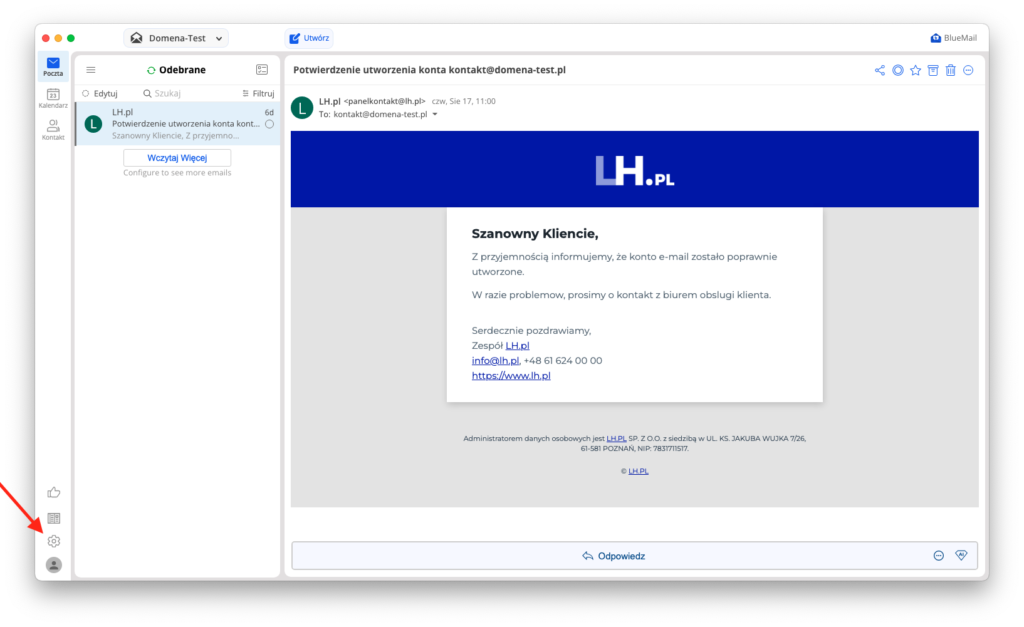
W oknie ustawień programu pocztowego przejdź do zakładki Zarządzaj ustawieniami konta.
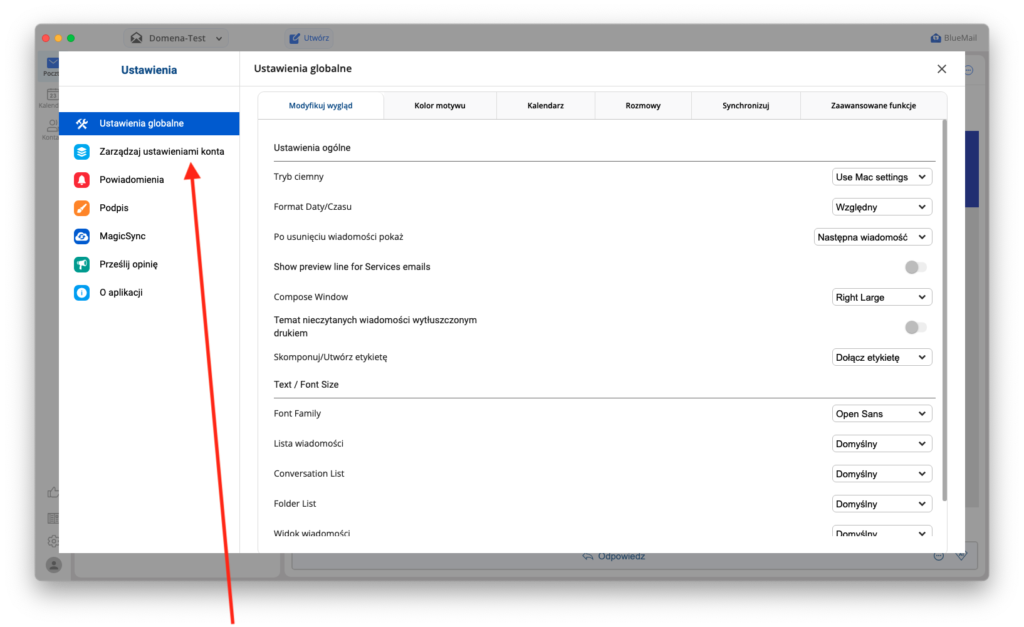
Wybierz konto, którego ustawienia chcesz zmienić w górnej sekcji okna.
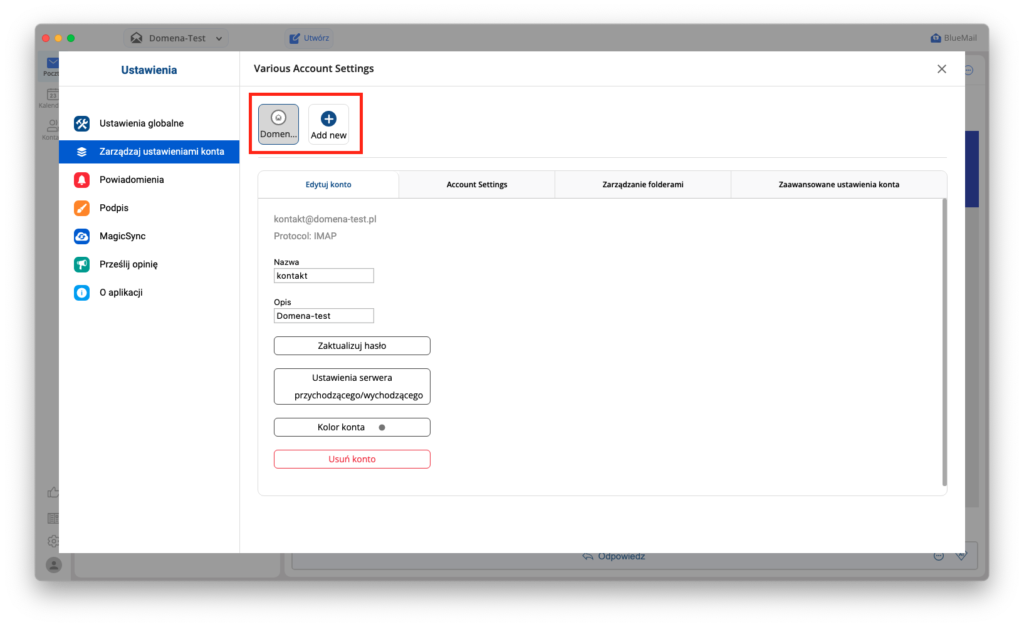
W polach Nazwa i Opis zmienisz nazwę i opis Twojego konta pocztowego widoczne w programie pocztowym.
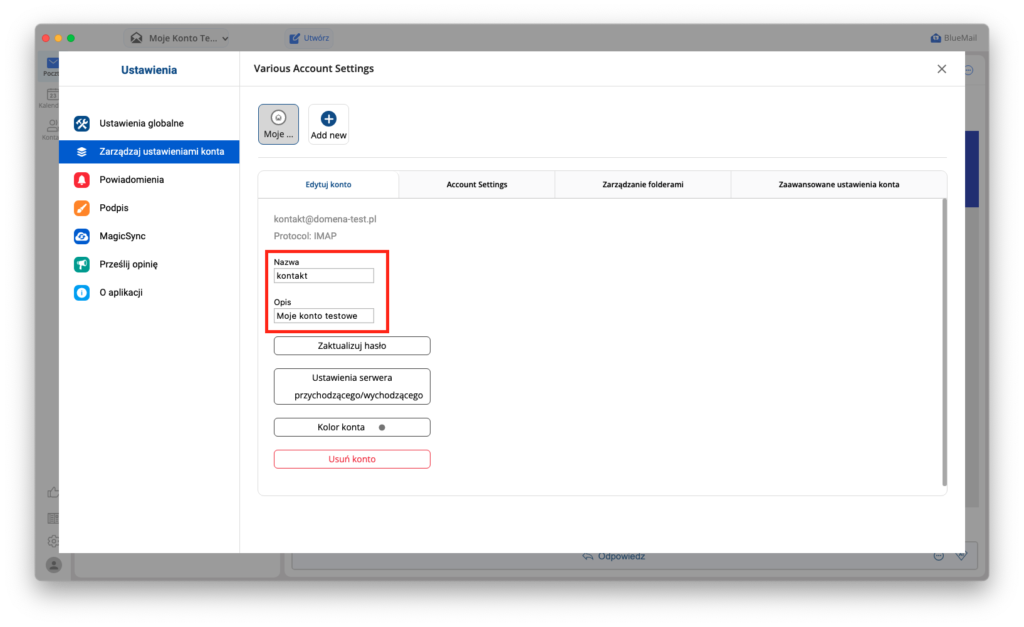
Zmiana hasła do skrzynki e-mail w aplikacji BlueMail na komputerze
Jeśli dokonałeś zmiany hasła do skrzynki e-mail i chciałbyś je zaktualizować w programie BlueMail przejdź do ustawień Twojej skrzynki pocztowej i kliknij przycisk Zaktualizuj hasło. W polu Please enter your new password wpisz nowe hasło do Twojego konta e-mail i zapisz zmiany klikając SUBMIT.
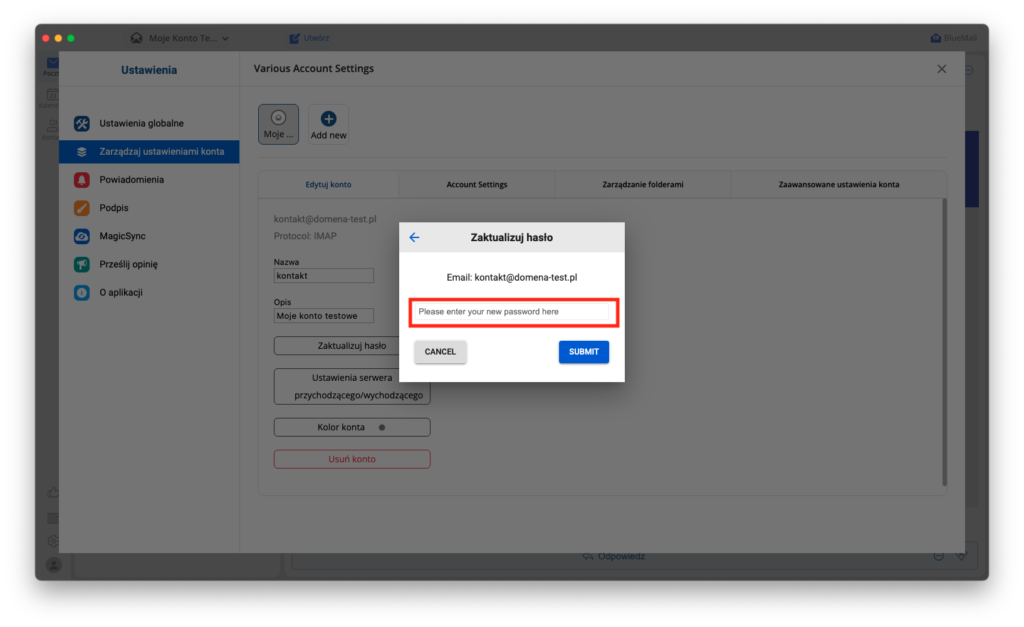
Zmiana ustawień poczty przychodzącej i wychodzącej w aplikacji BlueMail na komputerze
W celu zmiany ustawień poczty przychodzącej i wychodzącej w BlueMail przejdź do ustawień Twojego konta i kliknij przycisk Ustawienia serwera przychodzącego/wychodzącego.
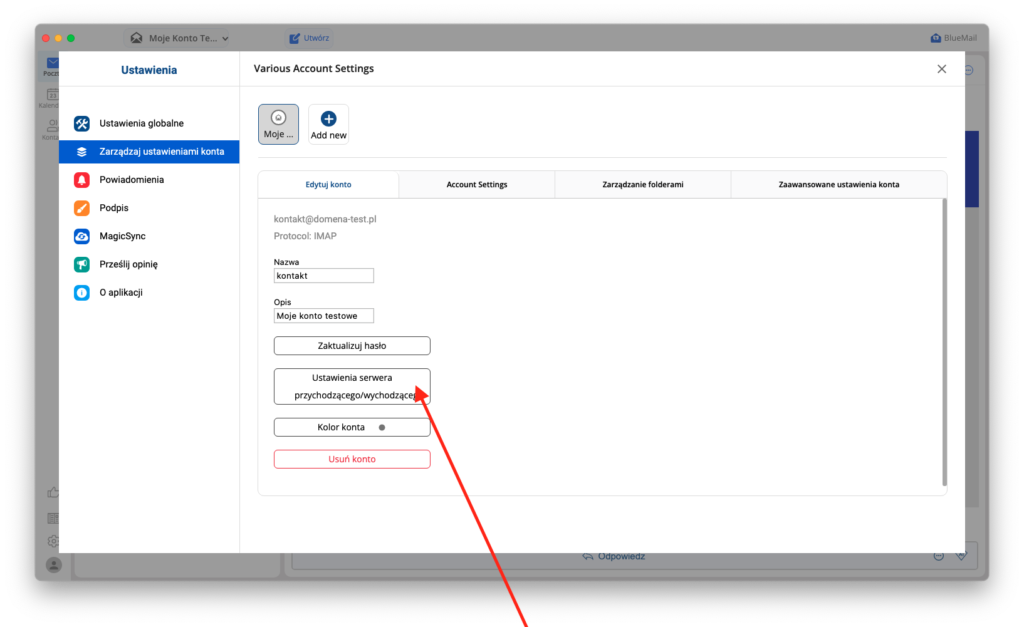
W pierwszym kroku możesz zmienić ustawienia serwera poczty przychodzącej. W polu:
- Nazwa użytkownika – możesz dokonać zmiany nazwy użytkownika serwera poczty przychodzącej,
- Hasło – zmienisz hasło do Twojej skrzynki e-mail,
- IMAP Serwer – zmienisz nazwę serwera poczty przychodzącej.
W pozostałych polach możesz dokonać zmiany metody uwierzytelniania, szyfrowania oraz wprowadzić port dla połączenia z serwerem poczty przychodzącej. Po dokonaniu zmian przejdź do kolejnego kroku klikając przycisk Następne.
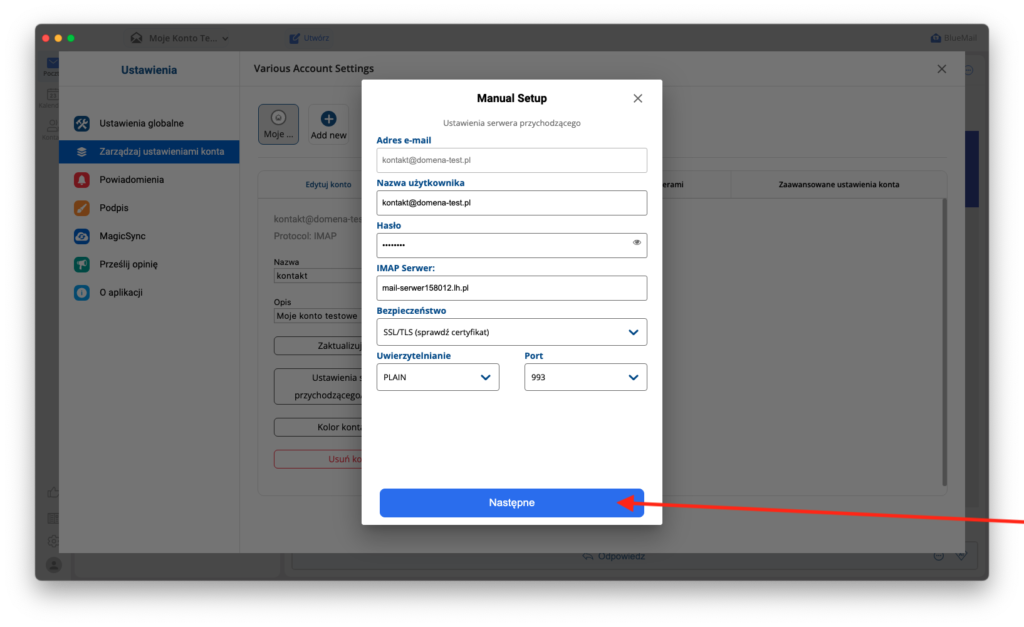
W kolejnym kroku możesz dokonać zmiany ustawień serwera poczty wychodzącej, analogicznie do poprzedniego kroku. Po prowadzeniu nowych ustawień kliknij przycisk Następne.
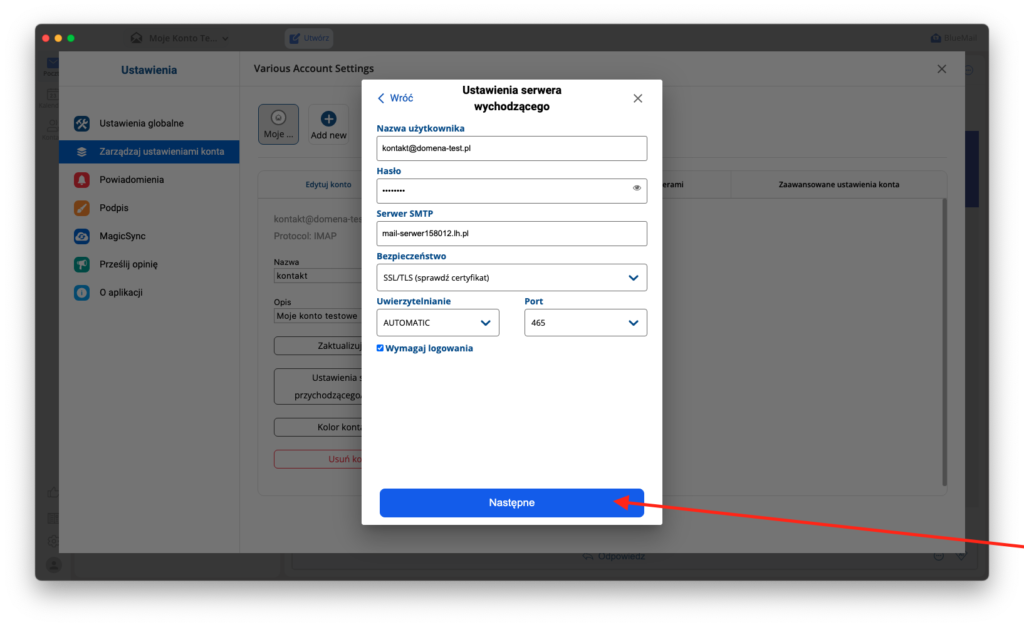
Program sprawdzi poprawność wprowadzonych danych i połączy się z serwerem pocztowym. To wszystko – ustawienia Twojej skrzynki zostały zmienione. Na koniec kliknij przycisk Gotowe i zamknij ustawienia aplikacji.
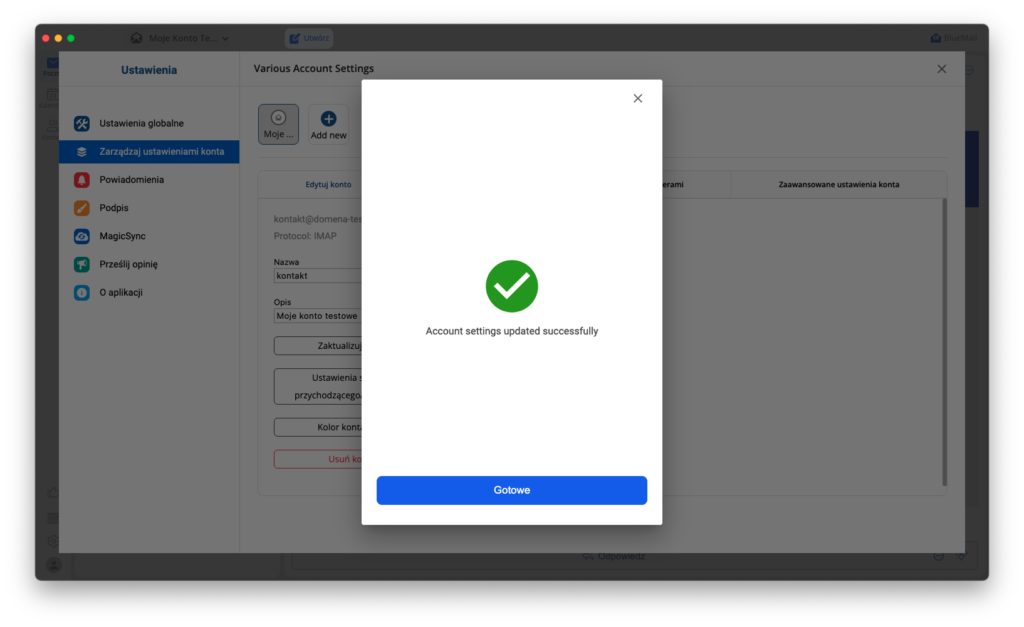
Zmiana konfiguracji skrzynki e-mail w aplikacji BlueMail w telefonie komórkowym
Jeśli chcesz dokonać zmiany ustawień skrzynki pocztowej w aplikacji mobilnej BlueMail otwórz ją i przejdź do zakładki ustawień w prawym, dolnym rogu.
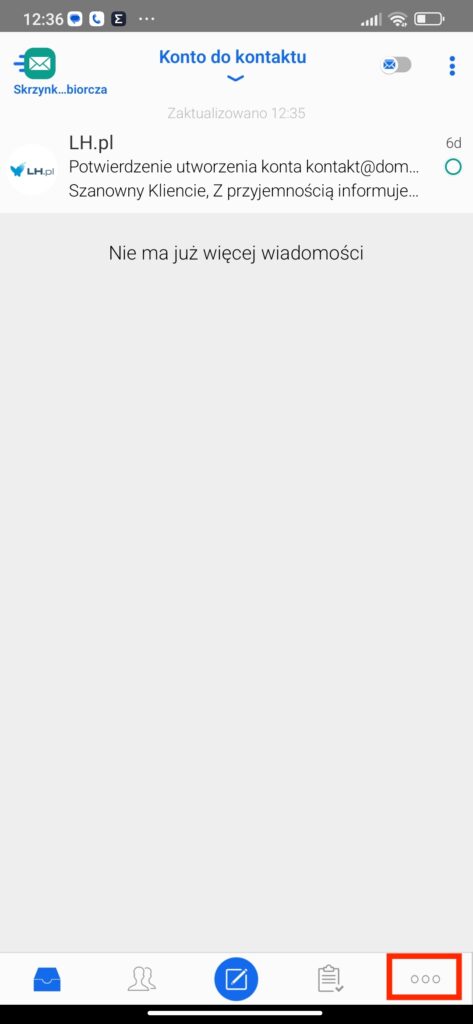
Następnie przejdź do zakładki Konta i wybierz konto, którego ustawienia chcesz zmienić.
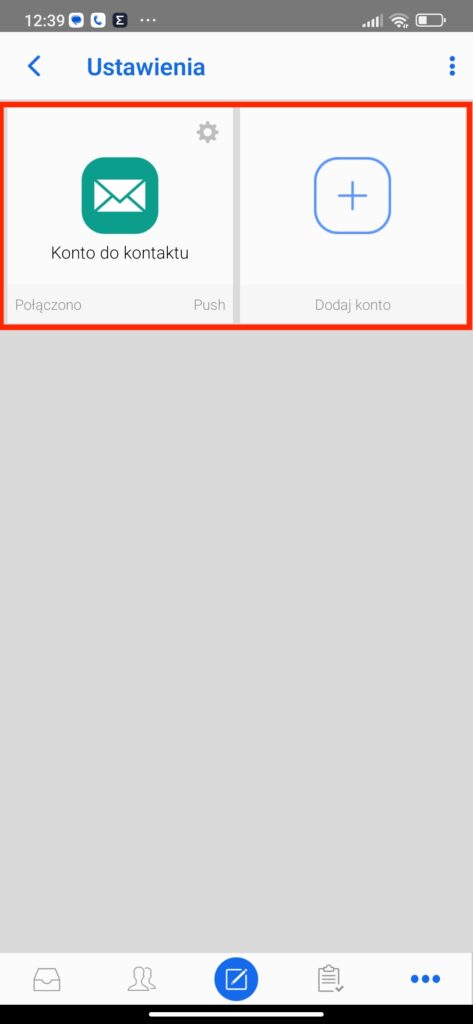
W kolejnym kroku wybierz opcję Edytuj konto.
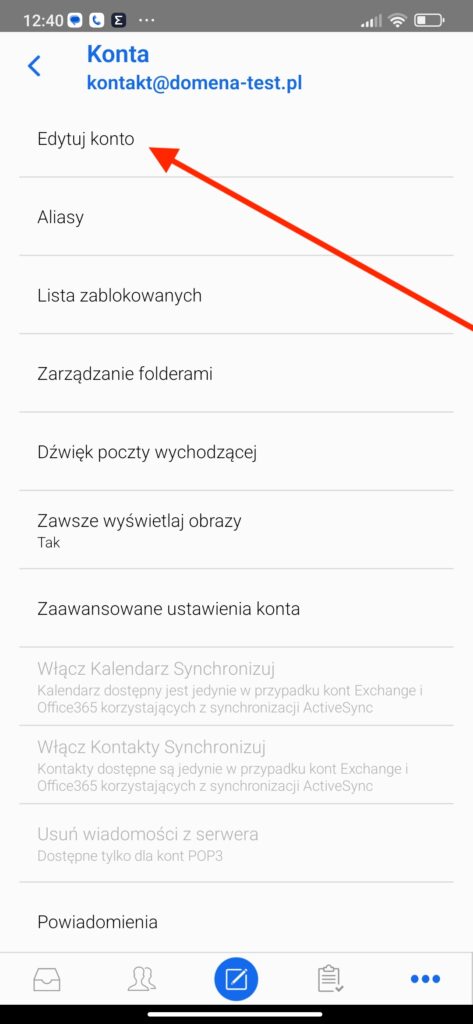
Zmiana hasła do skrzynki e-mail w aplikacji mobilnej BlueMail
Jeśli dokonałeś zmiany hasła do skrzynki e-mail i chciałbyś je zaktualizować w programie BlueMail przejdź do ustawień Twojej skrzynki pocztowej i kliknij przycisk Zaktualizuj hasło. W polu Zaktualizuj hasło wpisz nowe hasło do Twojego konta e-mail i zapisz zmiany klikając OK.
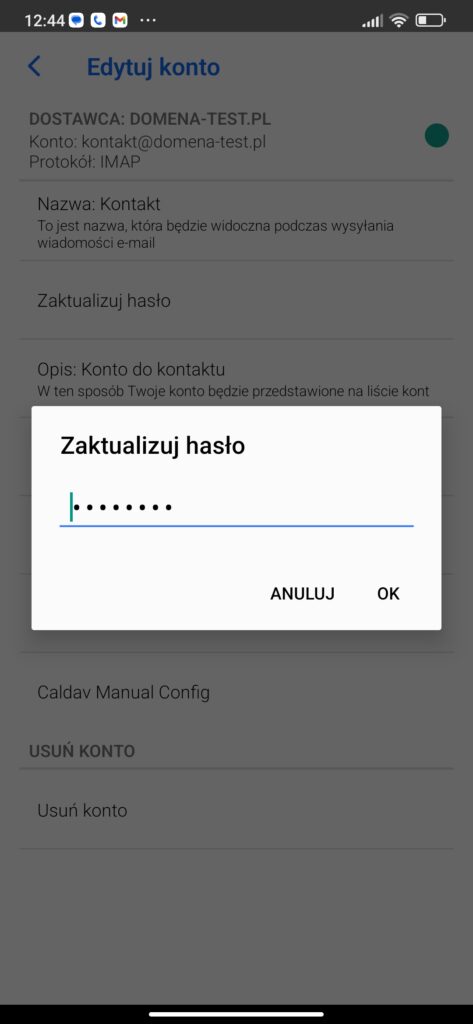
Zmiana ustawień poczty przychodzącej i wychodzącej w aplikacji mobilnej BlueMail
W celu zmiany ustawień poczty przychodzącej i wychodzącej w BlueMail przejdź do ustawień Twojego konta i kliknij przycisk Ustawienia serwera przychodzącego/wychodzącego.
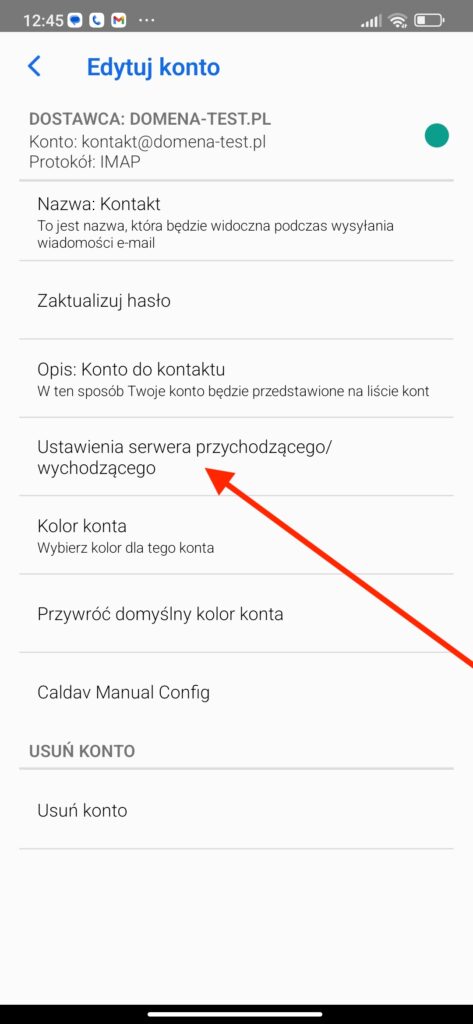
W pierwszym kroku możesz zmienić ustawienia serwera poczty przychodzącej. W polu:
- Nazwa użytkownika – możesz dokonać zmiany nazwy użytkownika serwera poczty przychodzącej,
- Hasło – zmienisz hasło do Twojej skrzynki e-mail,
- Serwer IMAP – zmienisz nazwę serwera poczty przychodzącej.
W pozostałych polach możesz dokonać zmiany metody uwierzytelniania, szyfrowania oraz wprowadzić port dla połączenia z serwerem poczty przychodzącej. Po dokonaniu zmian przejdź do kolejnego kroku klikając przycisk Następne.
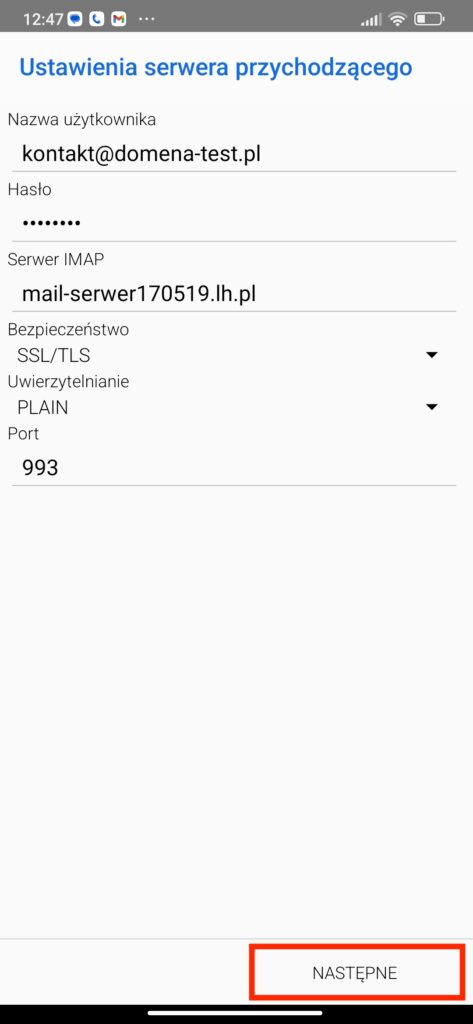
W kolejnym kroku możesz dokonać zmiany ustawień serwera poczty wychodzącej, analogicznie do poprzedniego kroku. Po prowadzeniu nowych ustawień kliknij przycisk Następne.
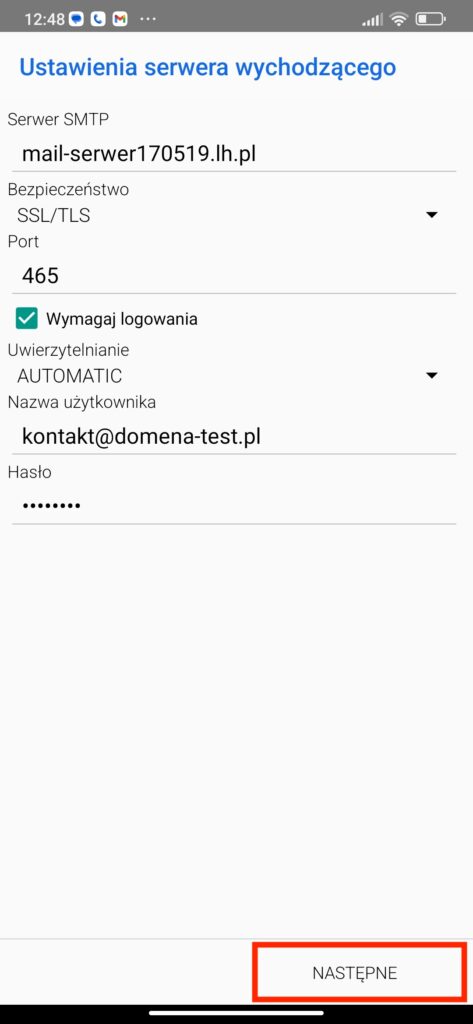
Program sprawdzi poprawność wprowadzonych danych i połączy się z serwerem pocztowym. To wszystko – ustawienia Twojej skrzynki zostały zmienione.
